Nu kan det være tid til at kigge efter bedste iTunes alternativ til din computer. Først lanceret i 2001, kan det ikke nægtes, at iTunes er en af de mest anvendte Apples applikationer. Fra da af fortsatte Apple med at introducere nye funktioner i iTunes. Det gør det i stigende grad udvidet, morphed og oppustet.
På WWDC 2019 meddelte Apple endelig, at det snart vil lukke iTunes på Mac. I stedet erstatter separate apps en del af iTunes-funktionerne. Hvad med sikkerhedskopiering og gendannelse af iPhone? Ifølge Apple gøres det af Finder på Mac. Plus, Windows-brugere kan ikke nyde den gratis service. Derfor identificerer og deler vi de bedste alternativer til iTunes til Windows 10, Mac OS X / 11, Linux, Chrome OS og Ubuntu.

- Del 1: Bedste iTunes Alternativ til Windows
- Del 2: Top iTunes Alternativ til Mac
- Del 3: Bedste iTunes Alternative på Linux
- Del 4: Great iTunes Alternative til Chrome OS
- Del 5: Bedste iTunes-alternativ på Ubuntu
del 1: Bedste iTunes Alternativ til Windows
Apeaksoft MobieTrans er et professionelt alternativ til iTunes. Det har flere fordele end iTunes.
- Overfør data fra iPhone til pc eller en anden smartphone direkte.
- Tilføj musik, fotos, videoer og meget mere fra pc til din iPhone.
- Se og administrer alle data på din iPhone organiseret efter typer.
- Integrer omfattende funktioner, som en ringetone maker og meget mere.
I et ord er det den bedste mulighed for at sikkerhedskopiere din iPhone til pc uden iTunes.
Sådan Backup iPhone med det bedste iTunes alternativ på pc
Trin 1. Få alternativet til iTunes på Windows 10
Download og installer MobieTrans til din pc.
Tilslut derefter din iPhone til den samme maskine, mens Lynkabelet fulgte med enheden.

Trin 2. Se og administrer iPhone-data
Når din iPhone er registreret, kan du forhåndsvise dine iOS-data klassificeret efter typer, f.eks pics, Musik, Videoer, Kontakt os, Beskederosv. Gå til hver datatype og se dine filer gemt på iPhone.

Trin 3. Selektivt backup iPhone
Check the box next to each file you’d like to backup, click the PC button on the top ribbon and select your PC. Then the iPhone backup process will start immediately.
Bemærk: Alternativet til iTunes til Windows 10 er baseret på den fysiske forbindelse til overførsel af data mellem iPhone og pc, så det fungerer hurtigt. Desuden vil alle dine data blive sikkerhedskopieret til computeren i de oprindelige forhold.
del 2: Top iTunes Alternativ til Mac
Når det kommer til Mac, har Apple til hensigt at introducere iOS-backupfunktionen i Finder-appen. Du har dog flere muligheder, f.eks Apeaksoft iPhone Transfer til Mac, som er en professionel data manager for iPhone.
- Overfør dine data fra iPhone til Mac-computer med nul tab.
- Synkroniser filer fra din Mac til iOS-enhed med et enkelt klik.
- Administrer og se iOS-data på din Mac-computer.
- Afbryd ikke aktuelle data på iPhone, når du synkroniserer.
Tilsyneladende er det det bedste valg at sikkerhedskopiere og gendanne iPhone på Mac.
Sådan sikkerhedskopieres iPhone med det bedste iTunes-alternativ på Mac
Trin 1. Slut iPhone til iPhone Transfer til Mac
Start iPhone Overførsel til Mac efter installationen på din computer. Der er en anden version til pc. Hæk derefter din iPhone til maskinen med et USB-kabel.

Trin 2. Sikkerhedskopier iPhone til Mac
Gå til den datatype, du vil sikkerhedskopiere til Mac på venstre sidepanel, f.eks SMS. Tjek derefter de ønskede beskeder. Sørg for at vælge alle iOS-data, du vil sikkerhedskopiere, ved at klikke på Eksporter til og vælg din computer for at starte backupprocessen.

Trin 3. Tilføj filer til iPhone fra Mac
For at tilføje nogle filer, f.eks. Fotos, fra din computer til iPhone, skal du gå til pics fane fra venstre side, klik på knappen Tilføj menu på det øverste bånd, find billederne på harddisken og tilføj dem til iPhone.

På samme måde kan du følge trinene til synkronisere kontakter fra iPhone til Mac.
del 3: Bedste iTunes Alternative på Linux
Det er velkendt, at iTunes ikke er tilgængelig for Linux, så du har brug for et iTunes-musikafspilleralternativ til din Linux-computer. Amarok er et godt valg. Det er ikke kun en musikløsning, men også en iPod manager og overførsel til overfør musik til iPod. Følg nedenstående trin for at lære, hvordan du bruger det.
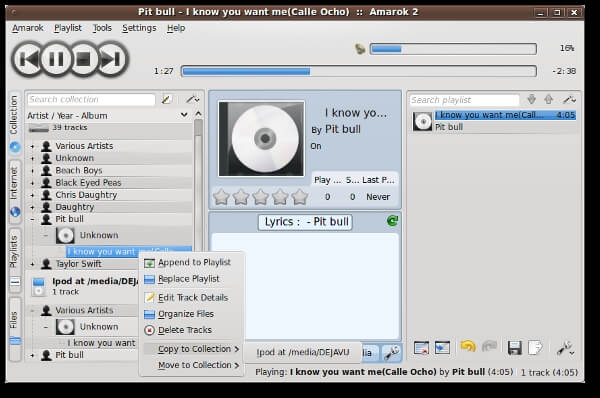
Trin 1. Installer det gratis alternativ til iTunes på din Linux. Slut din iPod til computeren.
Trin 2. Når vinduet dukker op, skal du vælge Åbn med andet program fra dropdown-træet og vælg Amarok for at åbne iTunes-alternativet.
Trin 3. Gå til Samling fanen på venstre side og rul ned for at finde den sang, du vil overføre til iPod.
Trin 4. Højreklik på den og vælg Kopier til samling > din iPod. Derefter går musikken til din iOS-enhed.
del 4: Great iTunes Alternative til Chrome OS
For at styre musik på Chrome OS har du et simpelt alternativ til iTunes, Google Play Musik. Det er en musik streaming tjeneste udgivet af Google. Folk har adgang til det via hjemmesiden og mobilappen. Det er også en nem måde at lytte til din musik, der krydser Chrome OS og iPhone.
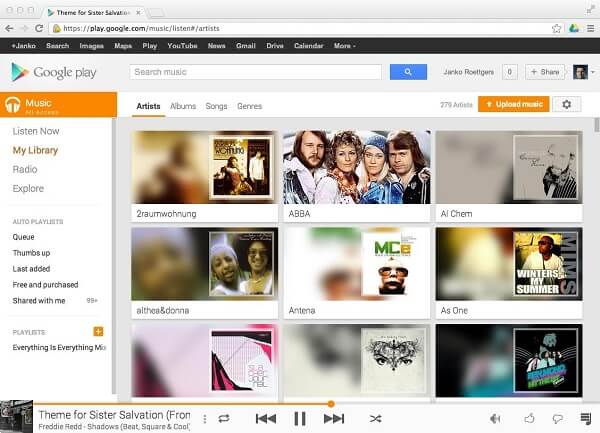
Trin 1. Åbn din Chrome-adgang Google Play Musik website og logge ind på din konto. Gå til Mit musik fane og klik Upload musik.
Trin 2. Træk og slip derefter dit musikbibliotek til hjemmesiden for at tilføje dem til alternativet til iTunes. Hvis du bliver bedt om det, skal du vælge Upload sange til Google Play og hit Næste .
Trin 3. Tænd derefter din iPhone og start Google Play Music-appen. Det er gratis at downloade i App Store.
Trin 4. Log ind på samme Google-konto. Tryk på menu knappen, og vælg Mit bibliotek.
Trin 5. Nu kan du lytte til dit musikbibliotek på iPhone eller downloade det for at nyde offline.
Bemærk: Selvom Google Play Music-appen giver dig mulighed for at downloade musik til at lytte til offline, er dine sange krypteret og ikke gyldig i andre musikafspiller apps.
del 5: Bedste iTunes Alternative på Ubuntu
For Ubuntu er det bedste gratis iTunes-alternativ til iPod og iPhone Banshee. Synes godt om iFunbox, mange Ubuntu-ejere bruger Banshee som en musikadministrator til deres computer. Desuden har det muligheden for at uploade musik og videoer til din iOS-enhed.
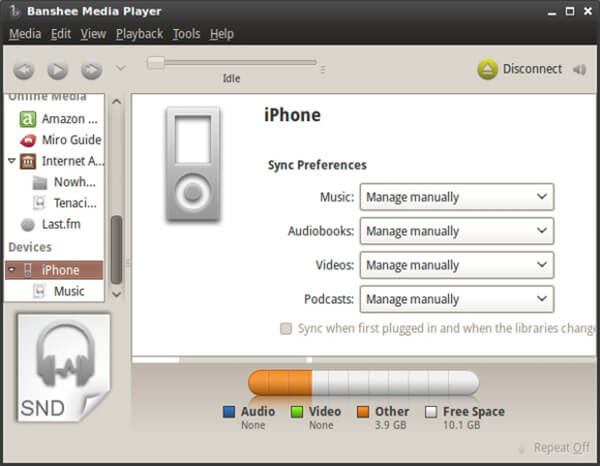
Trin 1. Få det gratis iTunes alternativ til iPhone fra officiel hjemmeside og installer det korrekt.
Trin 2. Når din iPhone er tilsluttet og monteret, skal du køre Banshee og vælge din enhed fra venstre sidepanel.
Trin 3. Derefter vil du blive præsenteret datatyper herunder Musik, Lydbøger, Videoer , Podcasts. Vælg Administrer manuelt for hver datatype; Ellers vil alle sange automatisk gå til din iPhone.
Trin 4. Tilføj din musik til det gratis alternativ til iTunes ved at vælge Medier > Importer medier.
Trin 5. Træk og slip derefter sange, album eller afspilningslister fra bibliotekets område til din iPhone, der er anført under Enheder afsnit. Filoverførselsprocessen starter straks.
Bemærk: Banshee understøtter ikke FLAC, OGG, APE, så du må hellere konvertere iTunes -musik til MP3, AAC, ALAC, AIFF eller WAV.
Konklusion
Baseret på vores deling ovenfor skal du mestre mindst 5-alternativer til iTunes til Windows 10, MacOS, Linux, Chrome OS og Ubuntu. Nu skal du forstå, at du stadig kan sikkerhedskopiere og gendanne din iPhone uden iTunes. Hvad du skal gøre er at følge vores vejledning til at administrere dine iOS-data som normalt.



 iPhone Data Recovery
iPhone Data Recovery iOS System Recovery
iOS System Recovery iOS Data Backup & Restore
iOS Data Backup & Restore IOS Screen Recorder
IOS Screen Recorder MobieTrans
MobieTrans iPhone Overførsel
iPhone Overførsel iPhone Eraser
iPhone Eraser WhatsApp-overførsel
WhatsApp-overførsel iOS Unlocker
iOS Unlocker Gratis HEIC Converter
Gratis HEIC Converter iPhone Location Changer
iPhone Location Changer Android Data Recovery
Android Data Recovery Broken Android Data Extraction
Broken Android Data Extraction Android Data Backup & Gendan
Android Data Backup & Gendan Telefonoverførsel
Telefonoverførsel Data Recovery
Data Recovery Blu-ray afspiller
Blu-ray afspiller Mac Cleaner
Mac Cleaner DVD Creator
DVD Creator PDF Converter Ultimate
PDF Converter Ultimate Windows Password Reset
Windows Password Reset Telefon spejl
Telefon spejl Video Converter Ultimate
Video Converter Ultimate video editor
video editor Screen Recorder
Screen Recorder PPT til Video Converter
PPT til Video Converter Slideshow Maker
Slideshow Maker Gratis Video Converter
Gratis Video Converter Gratis Screen Recorder
Gratis Screen Recorder Gratis HEIC Converter
Gratis HEIC Converter Gratis videokompressor
Gratis videokompressor Gratis PDF-kompressor
Gratis PDF-kompressor Gratis Audio Converter
Gratis Audio Converter Gratis lydoptager
Gratis lydoptager Gratis Video Joiner
Gratis Video Joiner Gratis billedkompressor
Gratis billedkompressor Gratis baggrundsviskelæder
Gratis baggrundsviskelæder Gratis billedopskalere
Gratis billedopskalere Gratis vandmærkefjerner
Gratis vandmærkefjerner iPhone Screen Lock
iPhone Screen Lock Puslespil Cube
Puslespil Cube





